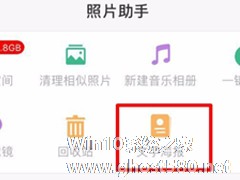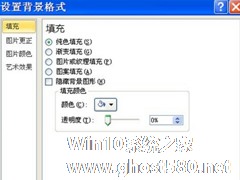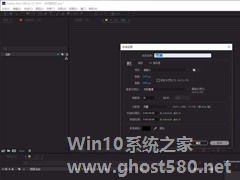-
Edius如何制作人物介绍文字条?Edius制作人物介绍文字条的方法步骤
- 时间:2024-04-27 05:46:52
大家好,今天Win10系统之家小编给大家分享「Edius如何制作人物介绍文字条?Edius制作人物介绍文字条的方法步骤」的知识,如果能碰巧解决你现在面临的问题,记得收藏本站或分享给你的好友们哟~,现在开始吧!
Edius如何制作人物介绍文字条?最近有很多小伙伴向我询问edius应该如何制作人物介绍文字条,带着疑问我们一起来看看edius制作任务介绍文字条的具体操作步骤吧。
方法/步骤
1、我们需要先打开Edius软件,把视频素材拖动到视音频轨道;之后在素材面板点击鼠标右键——点击添加文字;

2、然后我们在弹出的面板上点击T图标——之后输入文字——在下面双击文字样式变换自己想要的文字类型;

3、接着在文本属性那里调文字大小等等——自己拖动条浏览一下其他功能;
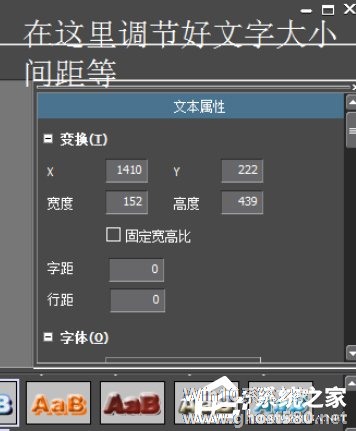
4、这时候保存ctrl+s或者按图片的来;

5、保存后我们是可以在素材库里面看到的;

6、再拖动到视频轨道上;同时调好播放时长;效果如图;
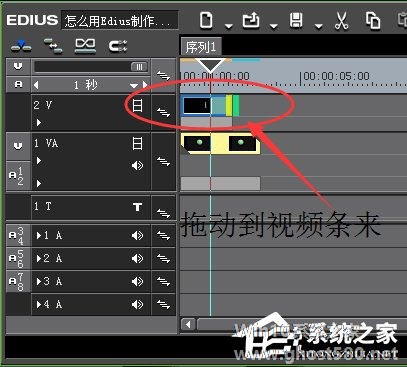

7、若是觉得有点不自然我们可以加个特效;特效——单页——单页卷动;把图标的特效拉一个到刚刚放了文字的视频轨道,注意是拉到文字的下面一点放上去就可以了;(看图)
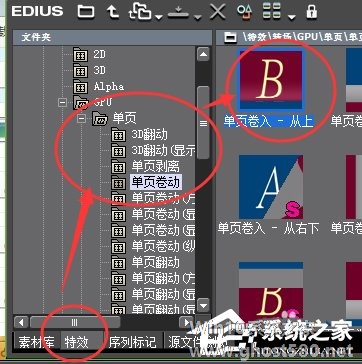
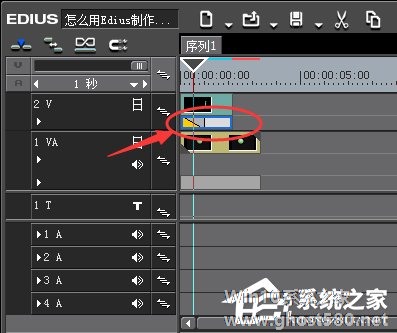
8、最后效果;

这就是edius制作人物介绍条的全部内容啦,大家还想;了解更多的软件教程请关注系统之家。
以上就是关于「Edius如何制作人物介绍文字条?Edius制作人物介绍文字条的方法步骤」的全部内容,本文讲解到这里啦,希望对大家有所帮助。如果你还想了解更多这方面的信息,记得收藏关注本站~
本②文♂来源Win10系统之家,转载请联系网站管理人员!
相关文章
-

Edius如何制作人物介绍文字条?Edius制作人物介绍文字条的方法步骤
Edius如何制作人物介绍文字条?最近有很多小伙伴向我询问edius应该如何制作人物介绍文字条,带着疑问我们一起来看看edius制作任务介绍文字条的具体操作步骤吧。
方法/步骤
1、我们需要先打开Edius软件,把视频素材拖动到视音频轨道;之后在素材面板点击鼠标右键——点击添加文字;
2、然后我们在弹出的面板上点击T图标——之后输入文字——在下面双... -
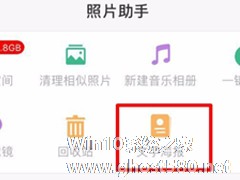
时光相册如何制作文字海报?时光相册是一款热门的照片处理存储工具,不但能够在时光相册的云端上存储照片和视频,还可以使用APP制作各式各样的精美文字海报,那么该如何使用时光相册制作文字海报呢?下面小编就和大家分享下时光相册制作文字海报的操作方法。
时光相册制作文字海报操作方法:
1.在时光相册的照片助手页面,选择文字海报按钮。
2.点击文字海报后,选择... -
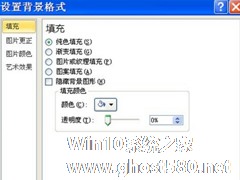
ppt如何制作磨砂效果的镂空文字?ppt制作磨砂效果的镂空文字的方法步骤
ppt如何制作磨砂效果的镂空文字?当我们在制作PPT时,给人带来第一印象的往往是封面,如何使自己的封面更好看呢?今天小编给大家介绍一种方法:给封面文字制作磨砂镂空的效果,具体怎么操作一起来看看吧。
方法/步骤
1、我们需要先打开ppt软件,执行设计-背景颜色-设置背景格式命令,接着弹出设置背景格式对话框。
2、然后在设置背景格式对话框中设置填充为图... -
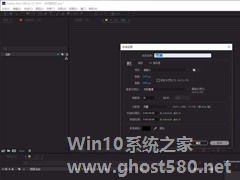
ae如何制作文字颜色渐变动画效果?ae制作文字颜色渐变动画效果的方法步骤
ae如何制作文字颜色渐变动画效果?当我们使用ae时想要给文字制作一个颜色渐变的动画效果应该怎么办呢?这个对于很多刚刚使用ae的小伙伴还是一个难题,今天小编就给大家带来ae制作文字颜色渐变动画效果的方法步骤。
方法/步骤
1、我们需要先打开ae软件,并新建一个合成。
2、然后我们使用文本工具创建一个文本图层并输入文字内容。
3、接着我们在...